Автор:
Lewis Jackson
Жаратылган Күнү:
9 Май 2021
Жаңыртуу Күнү:
1 Июль 2024
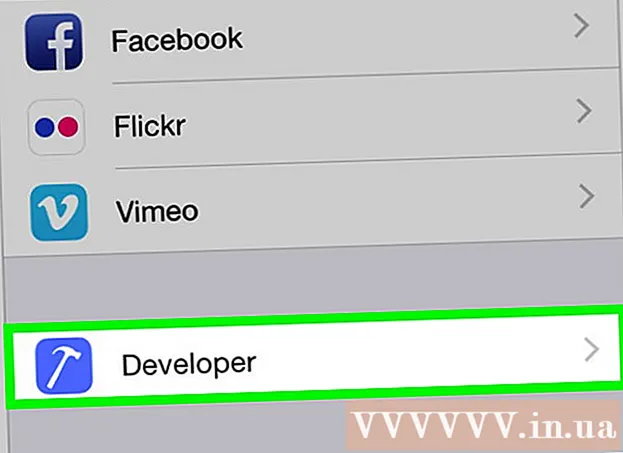
Мазмун
Бул wikiHow сизге Mac компьютерин жана Apple компаниясынын Xcode иштеп чыгуучу программасын колдонуп iPhone орнотууларында Иштеп чыгуучунун параметрлерин иштетүүнү үйрөтөт.
Кадамдар
2 ичинен 1-бөлүк: Xcode'ду Macка жүктөп алыңыз
Компьютериңизден веб-браузерди ачыңыз. Сиз интегралдык өнүгүү чөйрөсүн (IDE) жүктөп алышыңыз керек Xcode iPhone'до иштеп чыгуучунун параметрлерин баштоодон мурун компьютер жөнүндө.
- Xcode - бул Mac үчүн гана колдонмо. Программаны Mac OS компьютерлеринде гана иштетүүгө болот.

Баракчага кириңиз Developer Downloads Apple's. Бул жерден Apple программалык камсыздоону иштеп чыгуучулар үчүн чыгарган акыркы бета (бета) версиясын алууга болот.
Apple ID менен кириңиз. Apple ID колдонуп, иштеп чыгуучунун порталына кирүү үчүн электрондук почта дарегин жана паролду киргизиңиз.
- Эгерде сиз буга чейин компьютерден Apple ID'ге кире элек болсоңуз, анда текшерүү кодун киргизүү менен өздүгүңүздү ырастаңыз. Бул кодду iPhone'уңуздан же Apple ID'ге автоматтык түрдө кирген каалаган түзмөктөн көрө аласыз.

Баскычты чыкылдатыңыз Жүктөө (Жүктөө) Xcode жанында. Аталышынын астында Программаны чыгарууАкыркы Xcode версиясынын жанындагы Жүктөө баскычын чыкылдатыңыз (Xcode 8.3.1 же андан кийинки версиясы бар). Mac App Store дүкөнүн алдын-ала карап чыгуу барагы жаңы өтмөктө пайда болот.
Чыкылдатуу Mac App Store дүкөнүнөн көрүү (Mac App Store дүкөнүн караңыз). Бул баскыч браузердин экранынын сол жагында жайгашкан.
Чыкылдатуу App Store дүкөнүн ачуу (App Store дүкөнүн ачуу) калкыма терезеде. Xcode Mac түзмөгүңүздөгү App Store колдонмосунда ачылат.
Баскычты чыкылдатыңыз Get App Store терезесинин жогорку сол бурчундагы Xcode сөлөкөтүнүн төмөн жагында (алуу). Бул баскыч болуп өзгөрүлөт Колдонмону орнотуу жашыл.
Баскычты чыкылдатыңыз Колдонмону орнотуу жашыл. Эң акыркы Xcode версиясы жүктөлүп, компьютериңизге орнотулат. жарнама
2-бөлүк 2: iPhone'до Иштеп чыгуучуну иштетүү
Mac компьютериңизде Xcode колдонмосун ачыңыз.
- Xcode программасын биринчи жолу ачууда программалык камсыздоонун шарттарына жана лицензиялык келишимине макул болушуңуз керек. Андан кийин, программа бөлүктөрү орнотулуп, Xcode орнотуусу аяктады.
IPhone'ду Macка туташтырыңыз. Телефонуңузду компьютерге туташтыруу үчүн USB кабелин колдонуңуз.
IPhone'уңуздагы Жөндөөлөр колдонмосун ачыңыз. Боз тиштүү формадагы колдонмо iPhone'дун Башкы экранында жайгашкан.
Ылдый жылдырып, таптаңыз Иштеп чыгуучу. Xcode иштеп жатканда телефонуңузду компьютериңизге туташтырганда, бул параметр iPhone'дун Жөндөөлөр менюсунда балка сүрөтчөсүнүн жанында автоматтык түрдө пайда болот. Бул iPhone'догу иштеп чыгуучунун режими иштетилген дегенди билдирет. Эми сиз колдонмолорду сунуштоону, журналдарды текшерүүнү жана түзмөктөгү иштеп чыгуучунун жөндөөлөрүн колдонууну баштасаңыз болот. жарнама
Эскертүү
- Xcode болжол менен 5 ГБ мейкиндикти ээлейт, бирок аны алмаштыруу катары колдонуу үчүн программалык камсыздоо дискте көп бош орун талап кылат. Алмашуу аймагы физикалык эс тутум (RAM) толгондо гана колдонулат, бирок Xcodeду компьютердин негизги дискинде 15тан 20 ГБга чейин бош эс тутуму жок болгон учурда жүктөй албайсыз.



